- Central de conhecimento
- Conteúdo
- Ferramentas de design
- Use ícones sociais personalizados no conteúdo
Isenção de responsabilidade de tradução: esse conteúdo foi traduzido para sua conveniência com o uso de software e pode não ter sido revisado por uma pessoa. O texto oficial é a versão em inglês e sempre será o texto mais atualizado. Para ver a versão em inglês, clique aqui.
Use ícones sociais personalizados no conteúdo
Ultima atualização: 8 de Agosto de 2024
Disponível com qualquer uma das seguintes assinaturas, salvo menção ao contrário:
Para usar ícones sociais personalizados em um Acompanhamento social ou Compartilhamento social módulo em uma página ou modelo do HubSpot, crie uma versão personalizada do módulo para adicionar seus próprios ícones sociais.
1. Clonar o módulo padrão
- Na sua conta da HubSpot, acesse Conteúdo > Design Manager.
- Na coluna da esquerda, clique no Acompanhamento social ou Compartilhamento social módulo.
- No alerta no editor de módulo, clique em Módulo clonar.
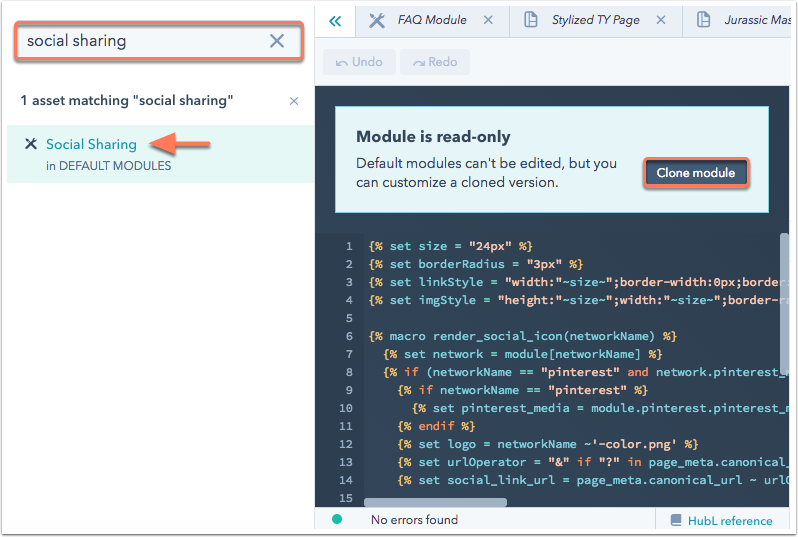
- Na caixa de diálogo, insira um nome para o seu módulo clonado e clique em Clone.
2. Substituir os ícones
- No inspetor de módulo, localize o Arquivos vinculados seção. Sob Outros arquivos, anote os nomes dos arquivos de ícones sociais para cada rede (por exemplo, facebook-color.png).
- Certifique-se de que suas imagens de ícones sociais personalizados estejam em Formato PNG e ter os mesmos nomes de arquivo dos arquivos de ícones sociais existentes para cada rede no módulo (por exemplo, facebook-color.png).
- Para substituir um ícone social existente por uma rede, clique no botão x símbolo à direita do arquivo. Então clique Adicionar ao lado de Outros arquivos.
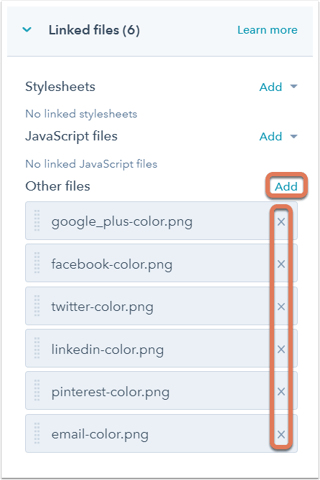
- No painel direito, use o Barra de pesquisa para localizar seu ícone social personalizado no gerenciador de arquivos ou clique Adicionar ficheiro no canto inferior esquerdo e selecione Fazer upload de arquivos para carregar seus ícones sociais personalizados do seu dispositivo.
- Clique no nome do arquivo para adicionar o ícone ao módulo.
![]()
- Depois de substituir os arquivos de ícone social, clique em Visualização no canto superior direito do editor do módulo para abrir uma visualização do módulo.
- Quando estiver satisfeito com a aparência do módulo, clique em Publicar alterações no canto superior direito do editor do módulo. Agora, você pode adicionar esse novo módulo personalizado ao seu conteúdo da HubSpot.
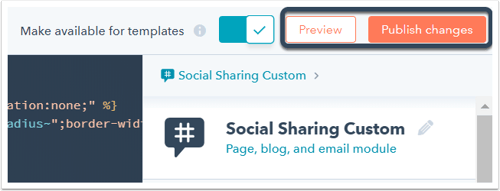
3.
Adicionar o módulo ao seu modelo
Com o módulo publicado, você pode adicioná-lo a um modelo de arrastar e soltar ou a um modelo codificado.
Modelos de arrastar e soltar
- Na sua conta da HubSpot, acesse Conteúdo > Design Manager.
- Na coluna da esquerda, clique no nome de um modelo.
- Na coluna da direita, clique em acrescentar.
- Clique no novo módulo e arraste-o para a posição no seu modelo.
- No canto superior direito, clique em Publicar alterações.
Modelos codificados
- Na sua conta da HubSpot, acesse Conteúdo > Design Manager.
- Na coluna da esquerda, clique no nome do novo módulo.
- No canto superior esquerdo, clique em Ações menu suspenso e selecione Copiar trecho.

- Na coluna da esquerda, clique no nome do modelo codificado.
- No modelo codificado, cole o snippet onde deseja que o módulo apareça.
- No canto superior direito, clique em Publicar alterações.
Design Manager
Agradecemos pelos seus comentários. Eles são muito importantes para nós.
Este formulário deve ser usado apenas para fazer comentários sobre esses artigos. Saiba como obter ajuda para usar a HubSpot.